VN Video Editorは、ビデオを作成および編集するための人気のある簡単なビデオエディタです。 PCで利用できますか?このアプリをダウンロードするには? PC(MiniTool MovieMakerなど)または電話用のVNビデオエディターの代替品はありますか?この投稿では、知りたいことをすべて共有しています。
パート1:VNビデオエディタとは
VN Video Editor(VlogNow)は、一連の機能を備えた無料のHDビデオメーカーおよびエディターです。このアプリは、初心者と経験豊富なユーザーの両方に適しています。そして、透かしのないビデオエディタです。
それはあなたが簡単にビデオをインポートしてあなたが必要とするツールを見つけることができるユーザーフレンドリーなインターフェースを持っています。このビデオエディタを使用すると、ビデオクリップと画像をインポートして編集を開始できます。また、ビデオテンプレートを使用して、ビデオをすばやく作成できます。
VNVideoEditorの機能の一部を次に示します。
- 動画の分割、トリミング、切り抜き、回転、ミラーリング、反転、反転、ズーム。
- ビデオの再生速度(速度の編集を含む)と音量を変更します。
- 50を超えるフィルターとフィルターパラメーターの調整、9つの組み込み遷移モード。
- グリーンスクリーン、キーフレームアニメーション、マスキング、ピクチャーインピクチャー効果、マルチトラック編集のサポート。
- タイトルスライドとテキストオーバーレイをビデオに追加します。
- ビデオのアスペクト比に関する9つのオプション。
- ビデオの色補正のための複数の調整オプション。
- 動画に音楽やナレーションを追加します。
- 最大4K解像度と60FPSの動画をエクスポートします。
- …
パート2:VNビデオエディタはPCで利用できますか?
スマートフォンですでにVNビデオエディタを使用している可能性がありますが、コンピュータで使用できます。 VNビデオエディタはWindowsで利用できますか? VN Video Editor for Macですか?
VN Video Editorは、iPhone / iPad、Androidデバイス、およびMacで使用できます。 WindowsPCでも使用できます。
VN Video Editorは、Google Playストア、Apple App Store、MacAppStoreから無料で直接ダウンロードできます。
Windows用のVNビデオエディタをダウンロードする方法は?最初にBluestacksをダウンロードしてインストールしてから開き、Google Playストアにアクセスするか、VNAPKを使用してVNVideoEditorをインストールする必要があります。そして、このチュートリアルはVlogNoWWebサイトで見つけることができます。
注:
システム要件:Android 5.0以降、iOS 12.1以降、macOS10.15.6以降。
VN Video Editorの使い方は?このビデオエディタは使いやすいです。初心者でもプロのユーザーでも、このアプリの使い方をすばやく学ぶことができます。また、YouTubeのVN Video Editorチャンネルにアクセスして、ビデオチュートリアルやCollinMichaelなどの他のチャンネルを見つけることができます。
パート3:PC用のVNビデオエディターの代替
VlogNowはWindowsバージョンのVNVideoEditorを提供していないため、WindowsでVN Video Editorを使用するには、Bluestacksのヘルプを利用する必要があります。これがコンピュータに影響を与えることを恐れている場合は、PC用のVNビデオエディタの次の代替手段を試すことができます。
#MiniTool MovieMaker
MiniTool MovieMakerは、PC用の最初に推奨されるVNビデオエディターの代替品です。使い方は簡単で、誰もがそれを使って素晴らしい動画を作成できます。そして、透かしはありません。
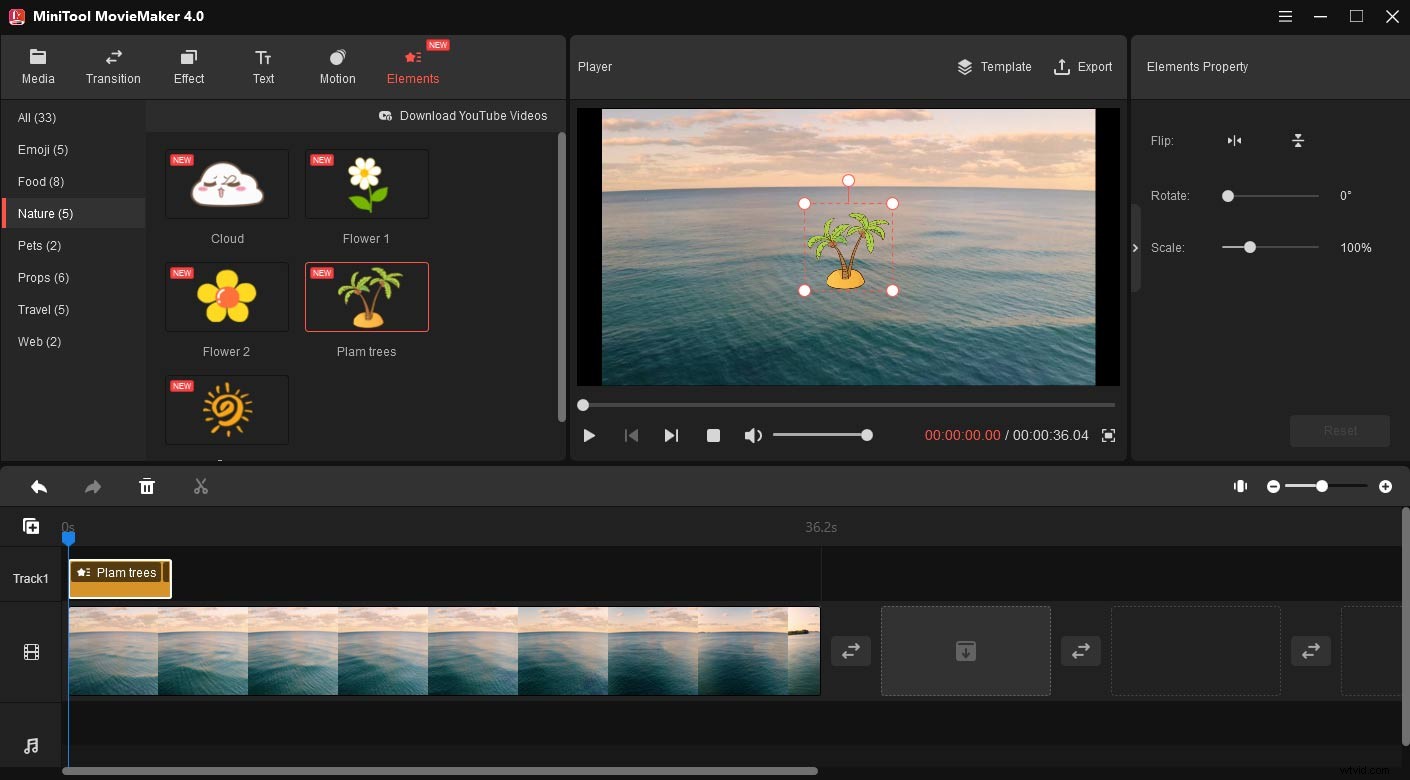
このビデオエディタには、多くの基本的なビデオ編集機能があります。ビデオのトリミング、分割、反転、回転、反転、高速化、低速化、反転、クリップのコントラスト、彩度、明るさの調整、ビデオへの3D LUT効果の適用、ビデオへのステッカーの追加を行うことができます。
>スムーズなビデオを作成するために、MiniToolMovieMakerには97のトランジションエフェクトが用意されています。 2つのクリップの間にトランジションを簡単に追加し、トランジションモードと継続時間を調整できます。
美的なビデオ編集を行うために、MiniTool MovieMakerは、23のInstagramのようなフィルター、7つの芸術的なフィルター、16の一般的なフィルター、および1つのモーションブラーを含む47のフィルターも提供します。また、このビデオエディタには多くのパンとズームの効果があります。
MiniTool MovieMakerを使用すると、ビデオのオーディオを編集することもできます(フェードイン、フェードアウト、および音量調整)。ビデオをミュートしてバックグラウンドミュージックを追加することもできます。また、このビデオエディタを使用すると、ビデオにタイトル、キャプション、および映画のクレジットを追加できます。
さらに、MiniTool MovieMakerは、ビデオ、画像、およびオーディオのほとんどのメディア形式をサポートしています。出力に関しては、MP4、AVI、WebM、WMV、GIF、MP3などをサポートしています。ビデオをエクスポートするときは、ビデオの解像度、品質、ビットレートなどを選択できます。
MiniTool MovieMakerは、すばらしいビデオエディタです。使い方も簡単です。クリックしてツイート
#Kdenlive
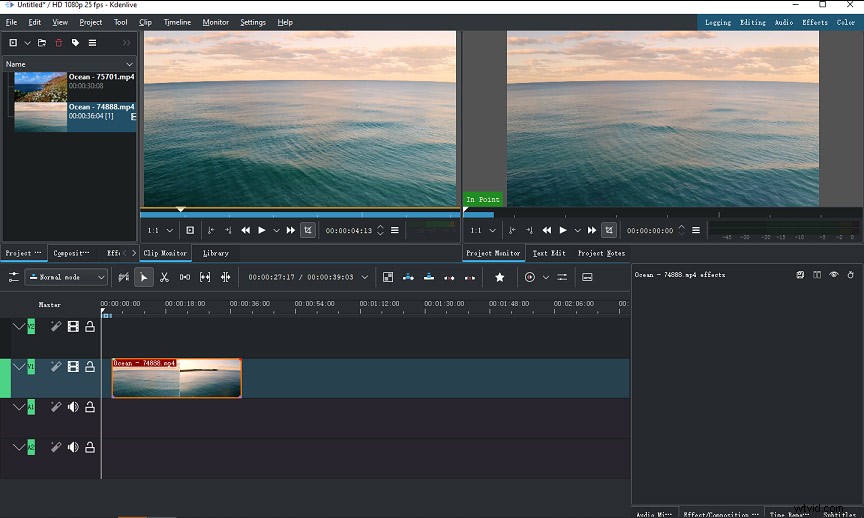
Kdenliveは、無料のオープンソースのビデオ編集ソフトウェアプログラムであり、PC用のVNビデオエディタのような最高のアプリの1つでもあります。
マルチトラック編集により、Kdenliveでは複数のビデオおよびオーディオトラックを使用および配置できます。 2Dタイトルを作成および編集できる強力な組み込みのタイトルエディタがあります。タイムラインに字幕を追加して、SRTまたはASS字幕をインポートすることもできます。
Kdenliveには、ビデオ/オーディオ/テキスト/画像クリップを移動、トリミング、および削除するためのツールがあります。さらに、Kdenliveは、色や画像の補正、音声調整、マスキング、ぼかし、歪みなど、さまざまな効果を提供します。
このビデオエディタはFFmpegでサポートされているすべての形式をサポートしているため、任意のビデオおよびオーディオ形式を直接使用できます。出力に関しては、このソフトウェアを使用すると、Webおよびモバイルデバイス用にWebM、MP4、MPEG-2、およびGIFをHDでエクスポートできます。また、4KでWebMおよびMP4をサポートします。音声のエクスポートと画像シーケンスの保存のみが可能です。
#VSDC無料ビデオエディタ
強力でユーザーフレンドリーなビデオ編集プログラムであるVSDCFreeVideo Editorは、PCのもう1つのVNVideoEditorの代替手段です。このソフトウェアは、一般的なすべてのビデオおよびオーディオ形式をサポートしています。
完璧なビデオを作成するためのさまざまな視覚効果と音声効果があります。視覚効果には、5つのカテゴリ、色補正、オブジェクト変換、オブジェクトフィルタ、遷移効果、および特殊FXが含まれます。ビデオの美しい外観を実現するために、VSDCでは、調整可能なパラメーターを使用するか、Instagramのようなフィルターを適用することができます。
また、一連のトレンディなトランジションも提供します。さらに、VSDC Free Video Editorには、ズーム、360度ビデオ編集、標準のクロマキー、マスキングなどの重要なツールがあります。
VSDC Free Video Editorは完全に無料で使用でき、透かしはありません。さらに重要なことに、HDおよび4Kでビデオをエクスポートできます。
#Microsoft Photos
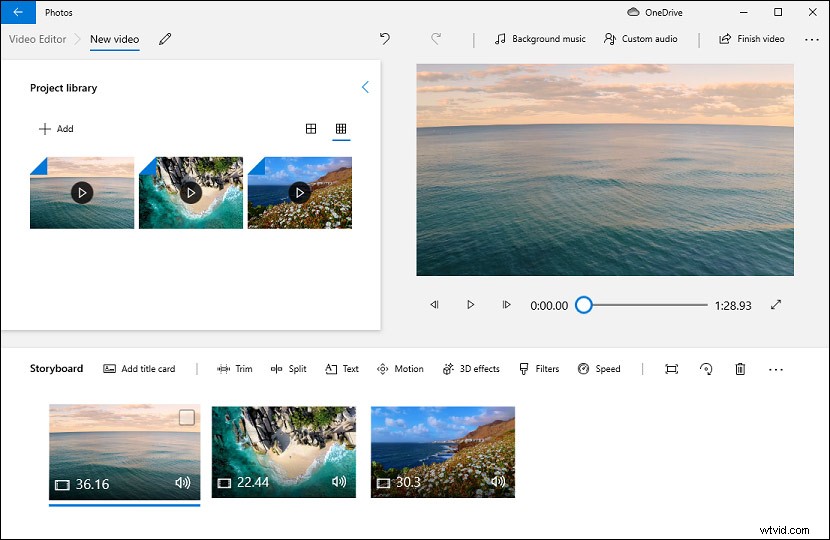
Windows 10には、隠しビデオエディタ(Microsoft Photos)があります。検索ボックスに「ビデオエディタ」と入力して開くことができます。また、PC用のVNビデオエディタのような最高のアプリの1つです。このビデオエディタはシンプルで無料で使用できます。
このWindows10ビデオエディターを使用すると、ビデオのトリミング、分割、回転、ビデオ速度の編集、ビデオへのタイトルカードまたはテキストオーバーレイの追加、モーションエフェクトの適用(ズームイン、ズームアウトなど)、3Dエフェクトの追加、およびビデオの追加を行うことができます。フィルタなど
このビデオエディタは、横向きのビデオを縦向きに、またはその逆に変換できます。編集後、1080pの高品質でビデオをMP4に保存できます。
#OpenShot
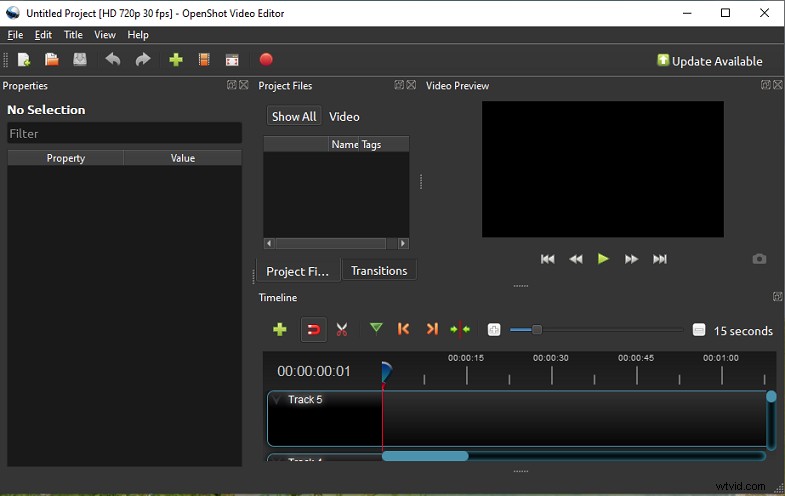
OpenShotは、無料のオープンソースのクロスプラットフォームビデオ編集プログラムです。また、FFmpegを使用して、多くのビデオ、オーディオ、および画像形式をサポートします。また、シンプルでわかりやすいユーザーインターフェースにより、使い方を学ぶことができます。
OpenShotには、ビデオのトリミング、切り取り、回転、拡大縮小、サイズ変更、および3Dアニメーションタイトルの追加を行うためのツールがあります。また、40を超えるベクタータイトルテンプレートを提供します。 400以上のビデオトランジションも提供します。
さらに、速度を上げたり、速度を落としたり、ビデオを反転したり、色補正を行ったりすることができます。ちなみに、OpenShotは70以上の言語で利用できます。 PC用のVNビデオエディタに代わるものが必要な場合は、それも素晴らしい選択です。
パート4:Android / iPhone/iPad用のVNビデオエディターなどのアプリ
このパートでは、Android用のVNビデオエディタやiPhone/iPadなどの3つのアプリを紹介します。
#KineMaster
KineMasterは包括的なビデオエディタであり、AndroidやiPhone/iPad用のVNビデオエディタのような最高のアプリの1つでもあります。トリミング、カット、スプライス、トリミング、回転、反転、ビデオの結合、ビデオ速度の変更、音楽、ナレーション、効果音、音声の変更をビデオに追加できます。
このビデオエディタアプリには、2,500以上のダウンロード可能なトランジション、エフェクト、画像、ビデオ、ステッカー、フォント、およびアニメーションがあります。また、完璧なカラーフィルターと色調整ツールを提供します。また、30FPSなどで4Kで動画を保存することもできます。
KineMasterは、機能が制限された状態で無料で使用できます。さらにロックを解除したい場合は、サブスクリプションを取得してください。これにより、KineMasterの透かしが削除されます。
#Spliceビデオエディタ
Android/iPhone用のVNVideoEditorのようなアプリの中で、SpliceVideoEditorも良い選択です。このビデオエディタはシンプルでありながら強力で、プロ並みのビデオを作成するための一連のツールを備えています。
このアプリを使用すると、ビデオ/画像のトリミング、切り取り、切り抜き、オーバーレイ、クリップ速度の調整、背景の削除、基本的な色補正、タイトルスライドの追加、フィルター、特殊効果、トランジションの適用を行うことができます。
さらに、このビデオエディタには、6,000以上のロイヤリティフリートラックを備えた大規模な音楽ライブラリがあります。また、内蔵のボイスレコーダーを使用して、複数のオーディオトラックをトリミングしてミキシングしたり、ナレーションを追加したりできます。
エクスポートするときは、ソーシャルメディアに適したビデオのアスペクト比を選択できます。また、ビデオをカメラロールに保存したり、YouTube、TikTok、Facebookなどで共有したりできます。
#Videoleap Editor by Lightricks
Videoleapは、楽しく強力なビデオエディターアプリであり、モバイルデバイス用のもう1つのVNビデオエディターの代替手段です。これを使用すると、芸術的、ハリウッドスタイル、またはシンプルなビデオを簡単に作成できます。
Videoleapを使用すると、ビデオのカット、トリミング、分割、複製、トリミング、反転、回転、ビデオ速度の調整、アスペクト比の変更、ビデオのループ、および背景色のカスタマイズを行うことができます。また、複数のビデオ特殊効果とフィルターを提供します。
サウンド編集に関しては、このアプリを使用すると、オーディオをフェードインおよびフェードアウトしたり、音量と速度を制御したりできます。また、写真に音声を追加してInstagramストーリーを作成することもできます。
Videoleapの使い方は簡単です。今すぐ試して、高品質の動画を作成してください。
VNビデオエディタは素晴らしいビデオエディタです。 iPhone、Android、Macに簡単にダウンロードしてインストールできます。また、Bluesstacksを使用してWindowsPCにダウンロードすることもできます。
そして、この投稿は、PCと電話のためのいくつかのVNビデオエディターの選択肢を提供します。誰もが彼らと一緒に素晴らしいビデオを作ることができます。また、下のコメント領域でお気に入りのビデオエディタを共有することもできます。
MiniTool MovieMakerの使用中に問題が発生した場合は、[email protected]からお問い合わせください。
